バックアップは、デバイスの故障、誤った削除、またはソフトウェアの問題による予期せぬ損失から Samsung 携帯電話上のデータを保護するために非常に重要です。幸いなことに、Samsung はデータをバックアップおよび復元するための複数の方法を提供しているため、重要な情報の安全性をこれまでより簡単に確認できます。この記事を読み続けて、Samsung のバックアップと復元に関する 5 つの効果的なソリューションについて学びましょう。

Samsung 製携帯電話をバックアップおよび復元する最も簡単な方法をお探しですか? Samsung Backup and Restoreソフトウェアを使用できます。このツールは、Samsung の写真、連絡先、ビデオ、アプリなどを一度にコンピュータにバックアップするのに役立ちます。さらに、既存のデータを失うことなく、バックアップ データを Samsung Galaxy デバイスに復元できます。
Samsung バックアップおよび復元ツールの主な機能:
-さまざまな種類の Samsung データ タイプを手間をかけずにコンピュータにバックアップします。
- バックアップ データをコンピュータから Samsung デバイスにいつでも復元できます。
- データをバックアップまたは復元する前にデータの種類を選択できます。
- Samsung データのバックアップと復元のための USB および Wi-Fi 接続をサポートします。
- Android 15 を含む Android 6.0 以降と互換性があり、ほとんどの Samsung Galaxy モデルをサポートします。
Samsung Galaxy のバックアップと復元プログラムをダウンロードします。
ステップ 1:まず、Windows/Mac コンピュータにプログラムをダウンロードしてインストールしてください。
ステップ 2:ソフトウェアを起動し、USB ケーブルを使用して Samsung 携帯電話をコンピュータに接続します。次に、Samsung で USB デバッグ モードを有効にします。デバイスを素早く認識します。

ステップ 3: Samsung データをバックアップするには、「バックアップ」機能をクリックし、インターフェイスで目的のファイルの種類を選択してください。次に、「バックアップ」アイコンをタップして、バックアッププロセスを開始します。

以前のバックアップ データを復元する必要があるため、[復元] ボタンをクリックして、必要なデータの種類を選択します。最後に「復元」ボタンをクリックします。バックアップ データがコンピュータから Samsung 携帯電話に転送されます。

Samsung Cloud は、Samsung デバイス用のクラウドベースのバックアップを提供し、ユーザーが簡単にアクセスして回復できるようにデータをリモートに保存できるようにします。したがって、Samsung Cloud を使用して Samsung Galaxy デバイスをバックアップおよび復元できます。ちなみに、現在、Samsung は写真やビデオを Samsung Cloud ではなく OneDrive にバックアップするため、Microsoft アカウントを Samsung 携帯電話に追加してギャラリー データをバックアップできます。
ステップ 1: [設定] > [アカウントとバックアップ] > [ Samsung Cloud ] を開きます。次に「データをバックアップする」をタップします。
ステップ 2:メッセージ、連絡先など、バックアップするデータの種類を選択します。
ステップ 3: [今すぐバックアップ] をクリックして、Samsung データを Samsung Cloud にバックアップします。
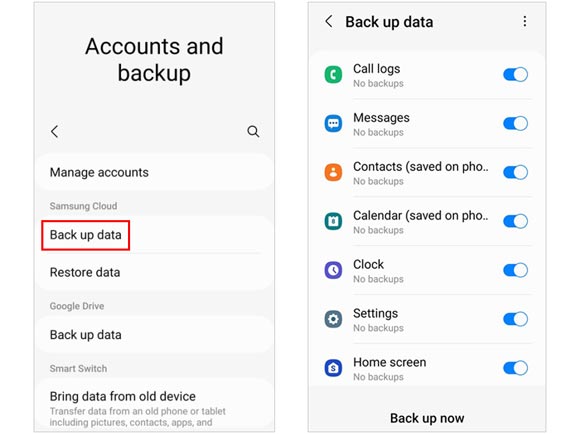
ステップ 1: [設定]に移動し、[ Samsung Cloud ] に移動します。
ステップ 2: 「データを復元」をタップし、復元したいバックアップを選択します。
ステップ 3:データを選択し、「復元」をクリックしてデータを戻します。
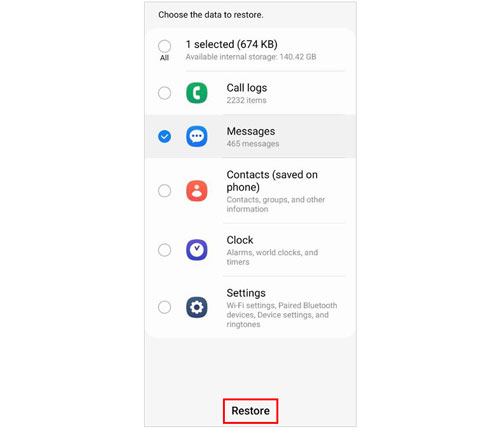
Smart Switchは、Samsung の携帯電話からコンピュータへの、またはその逆のデータ転送など、デバイス間でデータをバックアップおよび復元するための Samsung の多用途ツールです。
ステップ 1: Smart Switch をコンピュータにダウンロードしてインストールするか、モバイル アプリを使用します。
ステップ 2: USB ケーブルを使用して、Samsung 携帯電話をコンピュータに接続します。次に、右上の「メニュー」アイコンをクリックし、「設定」を選択します。
ステップ 3:バックアップしたいデータの種類を選択し、「 OK 」をクリックします。
ステップ 4: 「バックアップ」をタップしてプロセスを開始します。

ステップ 1:コンピューターで Smart Switch を開き、Samsung 製携帯電話を接続します。
ステップ 2: 「復元」をクリックして、バックアップファイルを選択します。
ステップ 3:復元したいデータを選択し、「今すぐ復元」をクリックします。
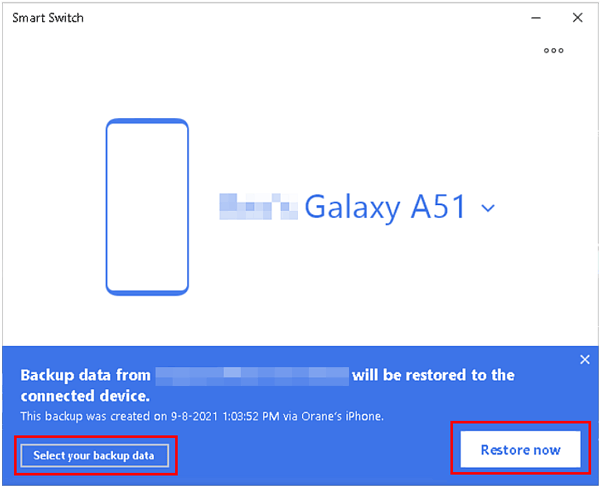
Google バックアップは Android エコシステムの基本的な部分であり、Samsung Galaxy デバイスで利用でき、重要なデータの自動バックアップとワイヤレス復元を提供します。
ステップ 1: [設定] > [ Google ] > [バックアップ] に移動します。
ステップ 2: 「 Google One で戻る」が有効になっていることを確認します。次に、「バックアップの詳細」で必要なデータの種類を有効にします。
ステップ 3: [今すぐバックアップ] をクリックして、Samsung データを Google アカウントに保存します。

ステップ 1: Samsung スマートフォンのセットアップ中、または工場出荷時設定にリセットした後、Google アカウントでサインインします。
ステップ 2:リストから復元するバックアップを選択します。
ステップ 3:復元したいデータの種類を選択し、「復元」をクリックしてデータを Samsung 携帯電話にインポートします。

物理ストレージを使用したい人にとって、SD カードは、写真、ビデオ、音楽などの重要なファイルのバックアップと復元に最適なオプションです。
ステップ 1: SD カードを Samsung 携帯電話に挿入します。
ステップ 2:写真やビデオの場合は、 「マイ ファイル」アプリまたは「ギャラリー」アプリを使用し、目的のファイルを見つけます。
ステップ 3:ファイルを SD カードに移動またはコピーします。

ヒント:他のデータをバックアップしたい場合は、携帯電話で Smart Switch を起動し、右上の「SD カード」アイコンをクリックしてください。次に、指示に従ってバックアップを完了します。
ステップ 1: [マイ ファイル]に移動し、SD カードを選択します。
ステップ 2:復元したいファイルを選択し、携帯電話の内部ストレージ領域にコピーまたは移動します。
Q1: Samsung 携帯電話はどのくらいの頻度で自動的にバックアップされますか?
デフォルトでは、Samsung 製携帯電話は、Wi-Fi に接続して充電すると、データを自動的にバックアップします。 [設定] > [アカウントとバックアップ] > [バックアップと復元] に移動して、バックアップの頻度をカスタマイズできます。
Q2: 別の Samsung スマートフォンで作成したバックアップから自分の Samsung スマートフォンを復元できますか?
はい、両方の携帯電話が同じ Samsung アカウントにサインインしている場合、以前の Samsung 製携帯電話のバックアップからデータを復元できます。セットアップ中に Samsung アカウントにログインするか、[設定] > [アカウントとバックアップ] > [データの復元] に移動するだけです。また、Samsung バックアップと復元を使用して、1 クリックでバックアップ データを別の Samsung 電話にインポートすることもできます。
Q3: バックアップから特定のアイテム (連絡先や写真など) のみを復元できますか?
はい、Samsung Backup and Restore、Samsung Cloud、または Smart Switch を使用する場合、連絡先、写真、アプリなど、復元するデータを選択できます。 SD カードを使用して Samsung 携帯電話をバックアップすると、詳細なファイルを選択して復元できます。
定期的なバックアップは、Samsung Galaxy デバイス上の貴重なデータを保護するための重要なステップです。このガイドで概説されている方法を利用すると、写真、連絡先、その他の重要な情報を予期せぬデータ損失から確実に保護できます。たとえば、 Samsung Backup and Restoreを使用すると、Samsung 電話をコンピュータに簡単にバックアップおよび復元できます。では、これがまさにあなたが探しているものであるなら、なぜまだためらっているのでしょうか?
関連記事
Kies を使用して Samsung Galaxy をバックアップおよび復元する
Mac から Samsung に写真を転送する方法 (2025 年の完全ガイド)
Samsung で安全なフォルダーをバックアップする方法 |新鮮な情報
Samsung の連絡先を Google に同期する方法: 手間のかからない 4 つの方法
Copyright © samsung-messages-backup.com All Rights Reserved.